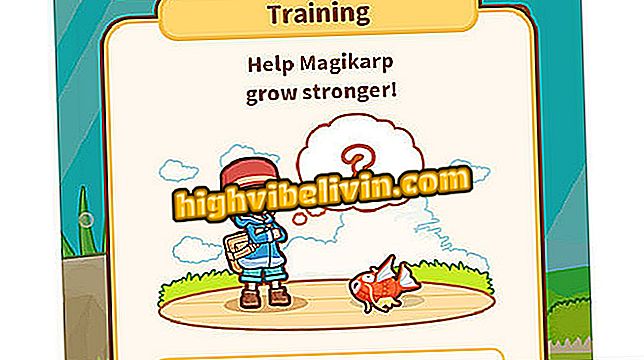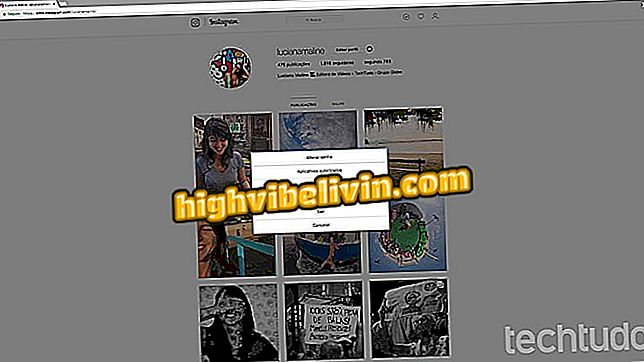Vad är Secure Folder och hur fungerar det på Samsung-mobiltelefoner
Användare av de senaste Samsung-smarttelefonerna, som Galaxy S8 och S8 Plus, har en säker mapp tillgänglig för lagring av känsliga filer. Även om den är inbyggd i den senaste modellen kan funktionen också laddas ner på andra Samsung-telefoner med Android 7 för att skydda foton, dokument och till och med hela applikationer med kryptering och autentiseringsprocesser som går med i lösenord, PIN-koder, mönster och biometri.
Se i följande handledning hur du konfigurerar och använder Säker mapp i telefonen. Innan du börjar måste du troligtvis ladda ner Safe Folder-programmet.
Galaxy J5 Prime: all-aluminum, smartphone blir mer sofistikerad

Galaxy S8 kommer med Factory Safe Folder
Vill du köpa mobiltelefon, TV och andra rabatterade produkter? Känn jämförelsen
Steg 1. För att konfigurera den säkra mappen, gå till "Inställningar" på enheten. Leta sedan efter "Låsskärm och säkerhet". I den här menyn hittar du genvägen till den säkra mappen.

Om den säkra mappen inte ingår i alternativen måste du hämta appen från Play Butik
Steg 2. Vid start måste du logga in med ditt Samsung-konto och välja vilken säkerhetsnivå som ska tillämpas i mappen: standard, lösenord eller PIN-kod, i kombination med de biometriska enheter som enheten stöder.

För att kunna använda, behöver du ett Samsung-konto, samt att ange säkerhetsstandarder för att få tillgång till innehåll
Hur döljer du appar
En av de framträdande funktionerna i Samsungs Secure Folder är möjligheten att dölja hela applikationer, något som inte erbjuds i de flesta konkurrerande program som är tillgängliga för Android.
Steg 1. Öppna den säkra mappen och tryck på "Lägg till program". Navigera nu i listan över appar som du har på din telefon och välj de som du vill gömma. Bekräfta på "Lägg till".

Tryck på genvägen och hitta sedan de appar som du vill gömma och skydda
Steg 2. Applikationer visas bara i den säkra mappen.

De valda programmen visas bara i den säkra mappen
Tips: För att lägga till filer är det värt samma övning. Skillnaden är att du kommer att röra "Lägg till filer".
Så här kör du två instanser av samma app
Med hjälp av den säkra mappen för att dölja applikationer kan du använda två instanser av samma app på din telefon. Du kan till exempel använda två Facebook-konton. En är kopplad till den öppna applikationen och den andra till den dolda applikationen i Secure Folder.
Steg 1. Utför proceduren för att lägga till program i mappen. Men istället för att välja från de installerade väljer du att öppna Play Butik. Eftersom du använder en ny instans av butiken måste du ange dina uppgifter från Google-kontot som om du hade tillgång till den för första gången.

Du måste ladda ner och installera programmet
Steg 2. Hitta och ladda ner programmet du vill installera. Observera att den här affärsenheten körs dold, skyddad av den säkra mappen.

Hänglås vid hörnet av skärmen signalerar att denna förekomst av Play Store körs från den säkra mappen
Steg 3. Facebook kommer att ingå i de dolda programmen i den säkra mappen. Bara öppna den.

Den valda applikationen, i exemplet Facebook, kommer att dupliceras i den säkra mappen
Observera att vi nu kör två oberoende instanser av Facebook på samma enhet: den ena är öppen och den andra via den säkra mappen, som visas i det lilla hänglåset bredvid den sociala nätverksikonen.

Nu kan du använda två olika konton från Facebook, Instagram, WhatsApp och etc på mobilen
Dölj den säkra mappen
Du har redan dolda filer, personliga foton och till och med hela applikationer. Men att ha en genväg som säger "Säker mapp" är en inbjudan till nyfikna människor att försöka ta reda på vad som är inne. Genom att följa stegen nedan kommer du att gömma din mapp eller döpa den med ett generiskt namn och anta en mer diskret ikon.
Steg 1. Tryck på ellipserna i Säker mapp och gå till "Inställningar". I alternativet "Visa säker mapp" definierar du om mappen ska visas mellan dina program.

Öppna Säker mappinställningar för att dölja den helt från dina program och genvägar
Obs! Om du döljer mappen på det här sättet kan du bara hitta den och öppna den genom genväggen "Säker mapp" i "Inställningar", som används i de första stegen i handledningen.

Om du väljer att dölja den säkra mappen kan du bara komma åt den via Inställningar
Hur byter namn på appen och ändrar genvägen
Steg 1. I samma ellips, välj "Anpassa ikon". På den nya skärmen kan du välja ett namn som är diskretare, till exempel "Dokument" eller "System". Efter att ha bytt namn på mappen kan du fortfarande välja en ikon som gör den ännu mer diskret.
ikonen. "Du kan välja det namn du vill ha och ange en generisk ikon för att inte locka uppmärksamhet av nyfikenhetSteg 2. Den omförda mappen med den generiska ikonen kommer att vara bland dina appar. Även om någon "upptäcker" din mapp måste du känna till din PIN-kod eller använda fingret för att låsa upp det.
Vilken är den säkraste budbäraren? Ge din åsikt på forumet.